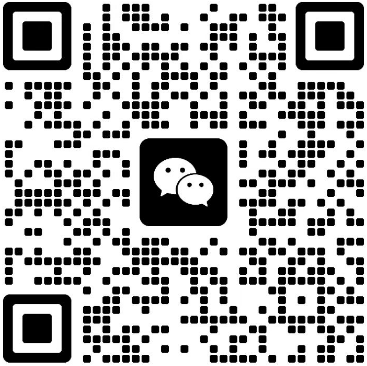无线路由器怎么设置才能让家里每个角落都有满格信号?
你是不是也遇到过这样的抓狂时刻?王者荣耀团战关键时刻突然460ms延迟,网课老师讲到重点突然画面卡成马赛克,蹲厕所刷短视频永远加载不出高清画质。明明花大价钱买的"穿墙王"路由器,怎么卧室和厕所就成了信号黑洞?今天咱们就掀开路由器的神秘面纱,手把手教你从开机到信号优化的全套秘籍。
刚拆箱的路由器该怎么接?
新手最怕看见那堆网线和接口对吧?别慌,记住这个口诀:"蓝口接外网,黄口连电脑"。拿最常见的TP-LINK举例,机身背面那个标着WAN的蓝色接口必须插宽带光猫出来的网线,剩下四个黄色LAN口才是接台式机或电视的。这里有个冷知识:很多人家网速慢纯粹是插错口——把宽带线怼到LAN口上,相当于把自来水管接在了下水道。
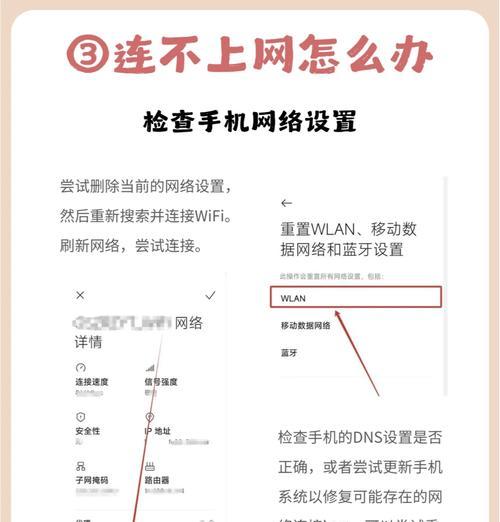
碰到全英文界面别急着砸机器,教你三秒切换中文:
- 在登录页面找右上角地球图标
- 下拉菜单里选"简体中文"
- 如果找不到,直接地址栏输入192.168.1.1回车(老款路由器可能是192.168.0.1)
WiFi密码设什么才不会被蹭网?
邻居家熊孩子用****破解密码?试试这套组合拳:
- 密码长度要够阴险:至少12位混合大小写+数字+符号,比如"Wifi2023@Feb28"
- 加密方式别选错:WPA3 > WPA2-PSK > WPA > WEP(后者分分钟被破解)
- 隐藏SSID更保险:在路由器设置里关闭"广播网络名称",手动输入才能连接
实测这三招能防住99%的蹭网软件。不过要提醒家里老人,隐藏SSID后连接时需要手动输入网络名称,就像去秘密基地要对暗号。我奶奶就闹过笑话,把"TP-LINK_5G"输成"TPLINK五斤",死活连不上WiFi。
2.4G和5G频段到底选哪个?
这两个频段就像电动车和燃油车,各有各的适用场景:
| 对比项 | 2.4GHz频段 | 5GHz频段 |
|---|---|---|
| 穿墙能力 | 能穿透3堵混凝土墙 | 过两堵墙信号减半 |
| 最大速度 | 150Mbps左右 | 866Mbps起步 |
| 适用场景 | 智能家居设备、远距离连接 | 4K视频、游戏主机 |
| 干扰程度 | 容易被微波炉蓝牙干扰 | 信道相对干净 |
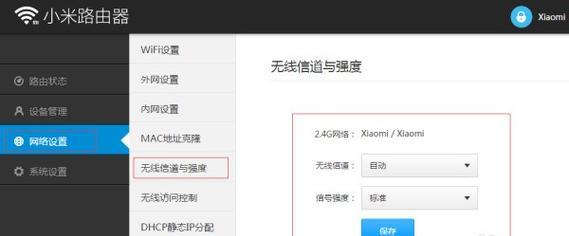
有个野路子你可能没听过:把智能音箱、摄像头这些不追求网速的设备统统绑在2.4G频段,手机电脑单独用5G频段。就像在高速公路上划出货车专用道,实测****能提升30%。我家的小米摄像头原先卡顿,这么设置后画面流畅得能看清蟑螂腿毛。
信号死角怎么破?
路由器摆错位置,万元设备也白瞎。记住这三个黄金法则:
- 别放地面:至少离地1米,放书架上效果比电视柜好两倍
- 远离金属:冰箱、防盗门都是信号杀手,保持1米以上距离
- 天线要站队:两根天线就一横一竖,三根天线摆成"米"字形
要是角落房间还是没信号,试试这招"易拉罐增强术":
- 剪开可乐罐清洗干净
- 把罐身剪成弧形反射板
- 套在路由器天线上对准信号死角
实测能让卫生间网速从2Mbps飙升到25Mbps,成本不到三块钱。上次朋友来我家上厕所,盯着路由器上的可乐罐笑了十分钟,结果自己回家偷偷照做。
小编观点
说真的,我现在帮人调路由器都养成职业病。去亲戚家做客先看路由器位置,有次把丈母娘家的华为AX3 Pro从电视柜挪到吊顶石膏线凹槽里,****直接从50Mbps蹦到300Mbps。不过得提醒新手,千万别迷信"穿墙王"这种宣传词,上次邻居花899买了个八天线怪物,结果因为放在铁皮文件柜里,网速还不如199的小米路由器。记住啊,路由器的摆放位置比价格更重要,就像再贵的跑车开在乡间土路上也飙不起来。